10 formas de arreglar el indicador 2FA de Google que no funciona en el iPhone
Miscelánea / / June 08, 2023
Si bien las contraseñas protegen nuestras cuentas, no son del todo infalibles. Es exactamente por eso que necesitamos otra capa de autenticación. Varios hacks y filtraciones de datos han empujado a Google a comenzar su autenticación de dos factores. Sin embargo, últimamente los usuarios se han quejado de que el aviso de Google 2FA no funciona.
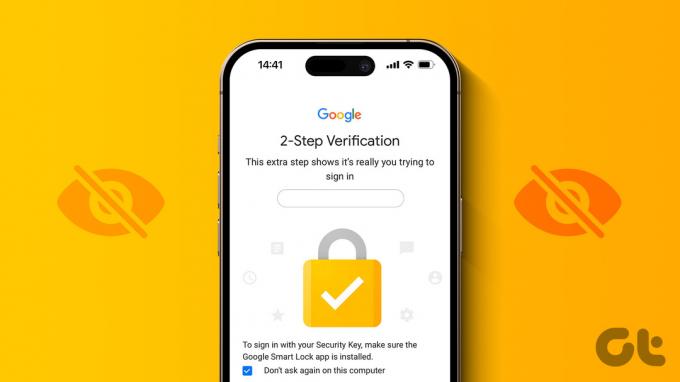
Teniendo en cuenta el valor de seguridad de la verificación en dos pasos, es importante asegurarse de que funcione sin problemas. Si está frustrado con el sistema de verificación de Google, esperamos que esta guía lo ayude a solucionar problemas con el 2FA.
Dado que la mayoría de los problemas informados por los usuarios se encuentran en iPhones, esta guía está dirigida principalmente a usuarios con dispositivos iOS. Pero puede seguir las soluciones incluso en su dispositivo Android.
¿Qué es el indicador 2FA de Google?
La autenticación de dos factores o 2FA es una medida de seguridad. Como sugiere su nombre, requiere que el titular de una cuenta de Gmail demuestre su identidad dos veces: mediante una contraseña y luego un mensaje de seguridad. Hay varias formas de garantizar una capa de seguridad en sus cuentas a través de la 2FA. Si bien existen múltiples aplicaciones 2FA de terceros, Google tiene su servicio de verificación de dos pasos incorporado.

Pero, al igual que cómo Google Authenticator no funciona en iPhone a veces, también se sabe que la solicitud de autenticación de dos factores del gigante de las búsquedas falla en iOS.
Arreglar el aviso de autenticación de dos factores de Google que no se muestra
Vayamos directamente a las soluciones y le ayudaremos a superar el problema. Comenzaremos con el modo Avión seguido de otras nueve correcciones. Vamos a empezar.
1. Alternar modo avión
A veces, puede surgir el problema de que el aviso de Google 2FA no aparece cuando su iPhone no capta las señales correctamente. Entonces, como medida principal, le sugerimos que habilite temporalmente el modo avión en su iPhone.
Paso 1: Abra el Centro de control deslizando el dedo desde la esquina superior derecha en iPhones sin un botón de inicio. Si su iPhone tiene un botón de inicio, deslícese hacia arriba desde la parte inferior de la pantalla.
Paso 2: Toque el interruptor Modo avión para habilitarlo. Espere unos segundos y tóquelo una vez más para desactivarlo.

Esto bloquearía las señales de radio para que no lleguen a su iPhone por un período corto. Después de un tiempo, apaga el modo avión en tu iPhone. Esto ayudará a que su teléfono inicie una conexión de red confiable.
2. Comprueba tu conexión a Internet
La inestabilidad de Wi-Fi puede ser una causa si no recibe un aviso de inicio de sesión en su iPhone. Entonces, haga una prueba de velocidad rápida para comprobar su velocidad de internet. Si el ancho de banda de su Wi-Fi es bajo, conéctese a una red confiable.

Sin embargo, si esto no resuelve su problema de 2FA que no aparece, consulte la siguiente solución.
3. Conéctese a la misma red Wi-Fi en ambos dispositivos
Digamos que está intentando iniciar sesión en su cuenta de Google en su MacBook o iPad. Y está esperando que aparezca el mensaje en la aplicación de YouTube de su iPhone. Si el mensaje no aparece incluso después de un tiempo, esta solución puede ayudarlo.

En situaciones como esta, le recomendamos que se conecte a la misma red en ambos dispositivos, es decir, su computadora y su teléfono. Eso se suma al factor de confianza de Google de que ambos dispositivos pertenecen al mismo hogar. Por lo tanto, conéctese al mismo Wi-Fi en ambos dispositivos cuando no reciba el aviso de inicio de sesión.
4. Compruebe si ha iniciado sesión en la misma cuenta de Google
A veces, es posible que esté intentando iniciar sesión en una cuenta diferente en su computadora mientras que la misma cuenta puede no estar iniciada en su teléfono. Si bien esta es una solución básica, le recomendamos que se asegure de que tanto la cuenta en la que intenta iniciar sesión como la cuenta en la que inició sesión en su iPhone sean las mismas.
5. Intenta usar el modo de incógnito en tu computadora
Intentando iniciar sesión a través de modo incognito se registra como iniciar sesión desde un nuevo dispositivo. De esta manera, los servidores de Google se verán obligados a enviar un aviso a su teléfono una vez más.

Una vez que reciba el aviso, puede confiar en el dispositivo. Ahora, intente iniciar sesión a través del navegador en su computadora y debería poder iniciar sesión sin el aviso 2FA ya que ya aprobó el aviso una vez y confió en el dispositivo.
6. Inserte una tarjeta SIM en su teléfono inteligente
Una tarjeta SIM ayuda a Google a determinar que un dispositivo en el que está insertada te pertenece. Por ejemplo, el mensaje de Google en su computadora indicará el nombre del dispositivo en el que debe verificar su identidad.

Si la SIM con el número de teléfono vinculado a su cuenta de Google se inserta en un teléfono, permite que Google determine que el teléfono le pertenece. Como resultado, el indicador 2FA se mostrará en ese dispositivo en particular.
7. Prueba con otro método de verificación
Google proporciona una gran cantidad de verificaciones. Si el indicador de seguridad no aparece, pruebe con las otras verificaciones. Por ejemplo, intente iniciar sesión a través de un número de teléfono móvil registrado o a través de la aplicación Google's Authenticator.
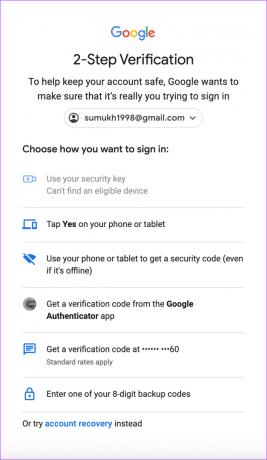
Sin embargo, si no puede usar ninguna opción de verificación alternativa, consulte nuestra próxima solución para resolver el problema con el aviso de seguridad de Google que no funciona.
8. Instale las aplicaciones de Gmail y YouTube en su iPhone
Por lo general, Google envía solicitudes de inicio de sesión a través de Gmail o la aplicación de YouTube. Entonces, si estas dos aplicaciones no encuentran un lugar en su iPhone, descárguelas. Si ya están descargadas, asegúrese de que las aplicaciones estén actualizadas.
Descargar YouTube en iPhone
Descargar Gmail en iPhone
De lo contrario, actualícelos y vea si el problema de autenticación de dos factores de Google que no aparece se soluciona.
9. Habilitar la actualización de la aplicación en segundo plano en el iPhone
La opción de actualización de la aplicación en segundo plano en su iPhone permite que su teléfono realice funciones en segundo plano para las cuales, de lo contrario, tendría que mantener la aplicación abierta. Por lo tanto, si tiene el problema de no recibir un aviso de inicio de sesión para su cuenta de Google, le recomendamos que active la opción de actualización de fondo de la aplicación de YouTube.
Te mostramos cómo habilitar la actualización de la aplicación en segundo plano en tu iPhone.
Paso 1: Abra la aplicación Configuración en su iPhone. Desplácese hacia abajo para encontrar la sección de YouTube. Tócalo.
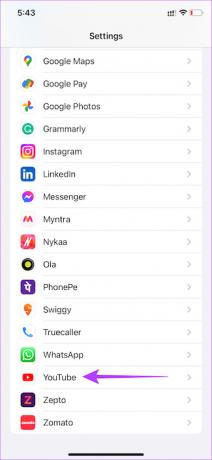
Paso 2: Habilite la opción 'Actualización de la aplicación en segundo plano'.

Esto debería ayudarlo a corregir el 2FA que no aparece en su aplicación de YouTube. Tenga en cuenta que Google usa incluso la aplicación Gmail para enviar solicitudes de inicio de sesión. Por lo tanto, si su aplicación de Gmail se emplea para este propósito, asegúrese de repetir los pasos mencionados anteriormente para la aplicación de Gmail.
10. Deshabilitar el modo de bajo consumo
El modo de bajo consumo dificulta la actualización en segundo plano de las aplicaciones. Esto podría dificultar la aparición del código de seguridad 2FA en su aplicación de YouTube. Por lo tanto, le recomendamos que apague el modo de bajo consumo en su iPhone por un momento. Así es cómo.
Paso 1: Abra la aplicación Configuración en su iPhone. Navega a la sección Batería.
Paso 2: Habilite la palanca para 'Modo de bajo consumo'.

Preguntas frecuentes sobre el aviso de 2FA de Google que no aparece
Sí, la autenticación de dos factores es esencial. Agrega una capa adicional de seguridad para proteger su cuenta de Google. De hecho, Google ha hecho obligatorio que cada cuenta tenga 2FA.
No. No puede omitir la función de verificación de 2 pasos. No podrá iniciar sesión en su cuenta si no puede verificar su identidad usando cualquiera de las opciones disponibles.
Google proporciona varios tipos de verificaciones. Puede usar una clave de seguridad, obtener una verificación en un número registrado, usar la aplicación Google Authenticator o incluso ingresar un código de respaldo digital.
No más problemas de inicio de sesión
La autenticación de dos factores de Google es una función clave para proteger su cuenta de Google. Sin embargo, no podrá acceder a su cuenta si las indicaciones de Google 2FA no funcionan. Y eso ciertamente no es lo ideal. Si se encuentra en tal situación, los pasos anteriores deberían ayudarlo a resolver el problema.
Última actualización el 07 junio, 2023
El artículo anterior puede contener enlaces de afiliados que ayudan a respaldar a Guiding Tech. Sin embargo, no afecta nuestra integridad editorial. El contenido sigue siendo imparcial y auténtico.

Escrito por
Sumukh ha estado simplificando la tecnología para las masas y ayudando a los consumidores a elegir los dispositivos correctos con sus opiniones y reseñas detalladas. Decidió esconder su título de B.Tech en el armario para perseguir su pasión por la escritura. Durante los últimos 5 años, ha contribuido con guías, reseñas y opiniones detalladas a publicaciones destacadas como TechPP y XDA-Developers. Cuando no está atascando los dedos en los teclados mecánicos de Thoccy, Sumukh está ocupado convenciendo a la gente de que los juegos de realidad virtual son lo mejor después del pan rebanado.



